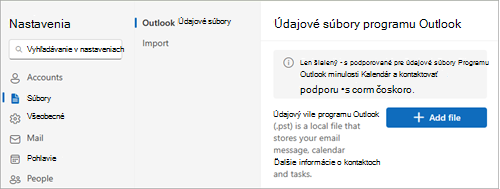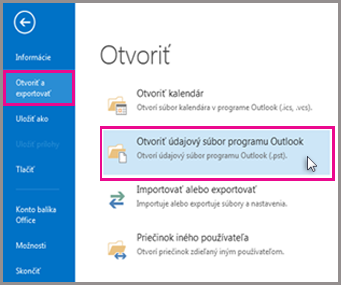Možno ste uložili položky Outlooku v údajovom súbore Outlooku (.pst), ktorý ste vytvorili v klasickom Outlooku. Ak chcete otvoriť alebo zavrieť súbor .pst, môžete to urobiť v niekoľkých jednoduchých krokoch od nového Outlooku alebo klasického Outlooku.
Tip: Ďalšie informácie o údajových súboroch Outlooku nájdete v téme Prehľad údajových súborov programu Outlook (.pst a .ost).
Vyberte nižšie uvedenú možnosť karty pre verziu Outlooku, ktorú používate. Akú verziu Outlooku používam?
Poznámka: Ak kroky uvedené na tejto karte Nový Outlook nefungujú, pravdepodobne ešte nepoužívate nový Outlook pre Windows. Vyberte klasický Outlook a namiesto toho postupujte podľa týchto krokov.
Pridanie údajového súboru .pst Outlooku v novom Outlooku
-
Prejdite do časti Nastavenia > súbory > údajové súbory Outlooku.
-
Vyberte položku Pridať súbor.
-
Vyberte súbor .pst a potom vyberte položku Otvoriť.
Poznámka: Otvorenie súborov .pst v novom Outlooku vyžaduje aj inštaláciu klasického Outlooku. Obe verzie musia mať rovnakú architektúru: 32-bitová (x86) alebo 64-bitová (x64).
Odstránenie (zatvorenie) údajového súboru .pst Outlooku v novom Outlooku
-
Prejdite do časti Nastavenia > súbory > údajové súbory Outlooku.
-
V súbore .pst, ktorý chcete zavrieť, vyberte položku Spravovať .
-
Vyberte položku Zavrieť súbor.
Otvorenie Údajový súbor Outlooku (.pst) v klasickom Outlooku
Poznámka: Ak má vaša organizácia zavedené politiky automatickej archivácie e-mailových správ, staršie e-mailové správy, udalosti kalendára a úlohy môžu byť uložené v archívnom údajovom súbore Outlooku (.pst). Aj v prípade, že vaše konto používa offline údajový súbor Outlooku (.ost) na všetky jeho každodenné informácie, stále môžete mať súbor archive.pst, ktorý obsahuje staršie informácie.
-
Vyberte položku Súbor > otvoriť & exportovať > otvoriť údajový súbor programu Outlook.
Poznámka: V závislosti od toho, ako je Outlook nastavený, sa priečinok, v ktorom je uložený súbor .pst, pravdepodobne otvorí automaticky. Ak sa neotvorí, prejdite na umiestnenie súboru. Ak si nie ste istí, kde sa nachádza váš údajový súbor programu Outlook, pozrite si tému Vyhľadávanie údajových súborov Outlooku.
-
Vyberte Údajový súbor Outlooku (.pst) a potom vyberte položku Otvoriť.
-
Po otvorení údajového súboru programu Outlook (.pst) sa súbor zobrazí na table priečinka. Zvyčajne ju nájdete v dolnej časti zoznamu priečinkov. Nasledujúci obrázok je príkladom. Názov údajového súboru programu Outlook (.pst) pravdepodobne nebude údajový súbor programu Outlook. Názov je zvyčajne založený na konte, k ktorému je súbor priradený.
Odstránenie (zatvorenie) Údajový súbor Outlooku (.pst) v klasickom Outlooku
klasický Outlook údajový súbor môžete odstrániť z tably Priečinok zatvorením súboru. Týmto sa však súbor neodstráni z počítača.
-
Na table Priečinok kliknite pravým tlačidlom myši na názov údajového súboru programu Outlook a potom vyberte položku Zavrieť údajový súbor programu Outlook.